Midjourney จินตนาการที่เป็นมากกว่าที่จินตนาการ
AI
ถ้าพูดถึง AI หลายๆคนอาจจะได้ยินคำนี้มาบ่อยๆ อย่างแอดเองคำว่า AI ได้ยินหรือรู้จักแรกๆ น่าจะจากหนังเรื่อง I Robot ของพี่ วิล สมิธ เก่าใช่แมะ ใช่ครับเก่ามากๆ บ่งบอกอายุแอดเลย 555+ นั่นแหละครับ จุดเริ่มต้นของการรู้จักคำว่า AI เนื้อหาจะเป็นพวก คอมพิวเตอร์เริ่มวิวัฒนาการแล้วมีสมองนึกคิดเองได้ ตอนนั้นก็คิดว่า เฮ้ย ล้ำไปไหม คิดเองเออเองได้ด้วยหลอ อะไรทำนองนี้ แต่ณ ปัจจุบันมันจะเป็นเยี่ยงนั้นแล้ว ตามวิวัฒนาการของการเรียนรู้ของมนุษย์ไปเรื่อย มาเข้าเรื่องคำว่า AI กัน AI หรือ ปัญญาประดิษฐ์ หมายถึงแขนงการศึกษาทางวิทยาการคอมพิวเตอร์แขนงหนึ่งที่พยายามจะทำให้คอมพิวเตอร์สามารถคิดหาเหตุผลได้ เรียนรู้ได้ ทำงานได้เหมือนสมองมนุษย์ พูดง่ายๆก็คือเรียนรู้่ได้เองตามกาลเวลา ตามข้อมูลที่มันเคยมีเคยพบเคยเจอ จากสิ่งต่างๆที่เราป้อนหรือหยิบยื่นให้
แล้ว Midjourney ล่ะ มันคืออะไร
Midjourney เทคโนโลยีปัญญาประดิษฐ์ (AI) ที่เปลี่ยนข้อความให้เป็นรูปภาพ โดยโปรเจคนี้ได้รับแรงบันดาลใจมาจากการภาพถ่ายอวกาศของนาซ่า ก่อตั้งโดย เดวิด โฮลซ์ ลูกเล่นง่ายๆคือ พิมพ์คำเข้าไป ก็จะได้รับภาพที่สวยงาม ตามจินตนาการของ AI หลังจากที่มันคำนวณไปประมาณหนึ่งนาที คล้ายๆกับ DALL-E 2 ของ OpenAI นั่นเองครับผม สั้นๆง่ายๆ คือใส่คีย์เวิร์ดเข้าไป แล้วจะได้รับภาพตามคีย์เวิร์ดที่ได้รับมานั่นเอง



วิธีสร้างสรรค์ผลงาน Midjourney
ก่อนอื่นเลยผู้ที่สนใจอยากเล่น หรือสร้างจินตนาการของตัวเองคือ ต้องเข้าร่วม Discord ก่อนซึ่งการสมัคร Discord หรือวิธีการเข้าร่วม หาดูได้จาก Internet ได้เลย โดยเมื่อสมัครหรือเข้าร่วมกับ Midjourney แล้วสามารถสร้างผลงานได้ฟรีๆ 25 รายการด้วยกัน (ถ้าอยากได้เพิ่ม ต้องลงทุนเสียตังสมัครสมาชิก)
1. เลือก #newbies ช่องใดช่องหนึ่งจากแถบด้านข้าง
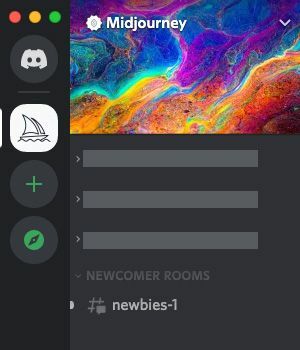
2. ใช้คำสั่ง /imagine
หากต้องการใช้ Midjourney Bot ให้ใช้คำสั่ง Discord Slash ในช่อง Bot เช่น #newbies-1 เริ่มพิมพ์ /imagine แล้วคุณจะสังเกตเห็นบางอย่างปรากฏขึ้นเหนือข้อความของคุณ คลิกหรือแตะที่ /imagine ตัวเลือก :prompt ช่องจะถูกสร้างขึ้น และตอนนี้คุณสามารถเพิ่มอะไรก็ได้ที่คุณต้องการให้บอทสร้างได้แล้ว
*กำหนดให้เป็น PG-13 และหลีกเลี่ยงภาพที่ทำให้เสียอารมณ์
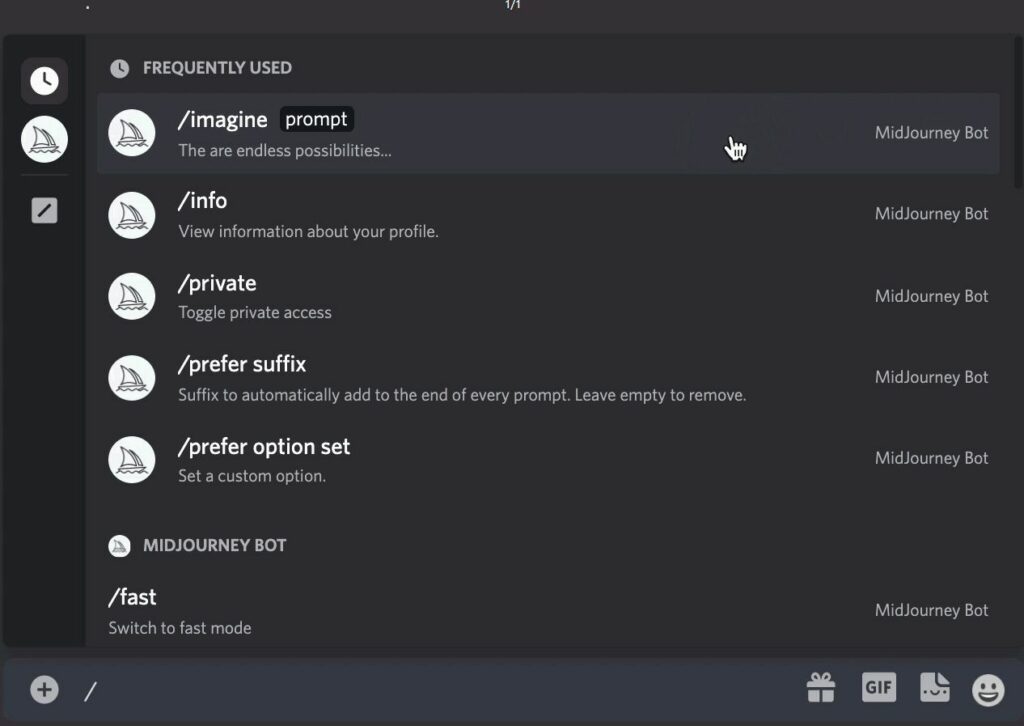
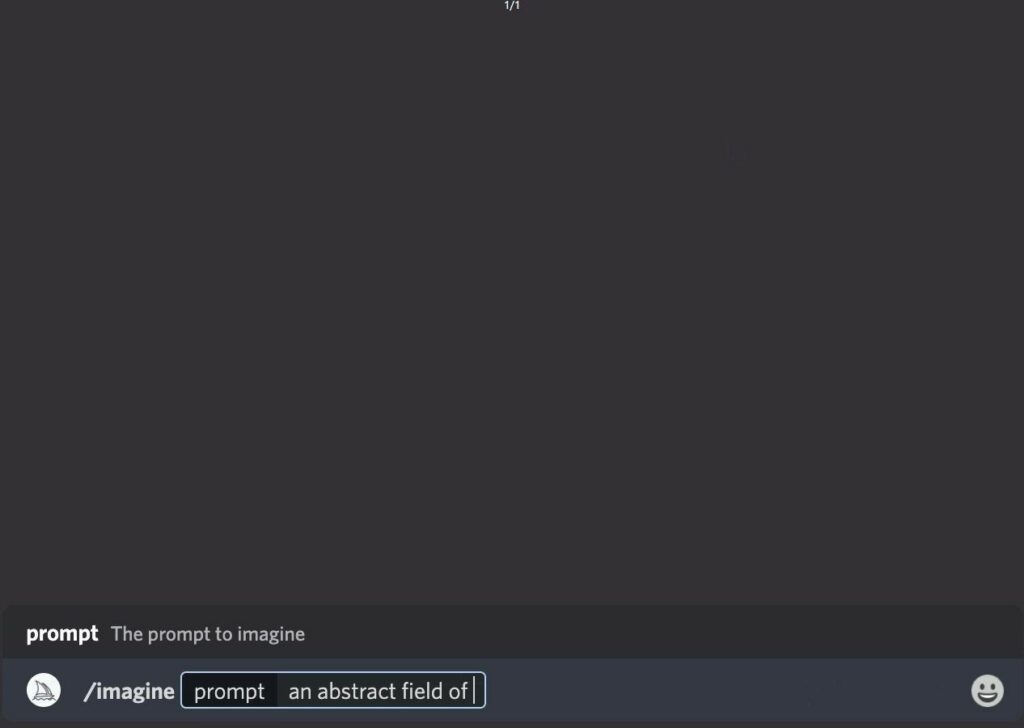
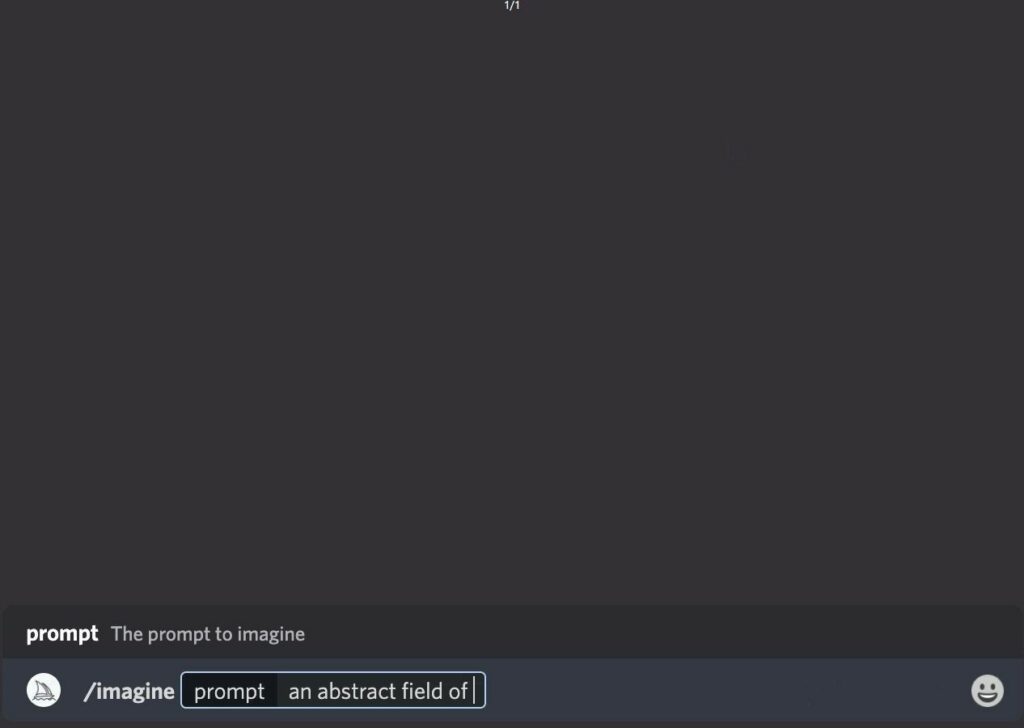
คุณยังสามารถลองกด Spacebar, Tab หรือ Enter เพื่อสร้างpromptฟิลด์ คำสั่ง Bot slash จะทำงานในช่อง Bot เท่านั้น การพิมพ์จะไม่ทำงานในช่อง ปกติ /imagine เช่น #trial-support
เมื่อคุณพอใจกับข้อความแจ้งที่คุณเพิ่งเขียน ให้กด Enter หรือส่งข้อความของคุณ ที่จะส่งคำขอของคุณไปยัง Midjourney Bot ซึ่งจะเริ่มสร้างภาพของคุณในไม่ช้า
3. รอขณะที่ Midjourney ดำเนินการ
คำขอใช้เวลาสักครู่ เพื่อสร้างสี่ตัวเลือกตามข้อความคำเขียนของคุณ
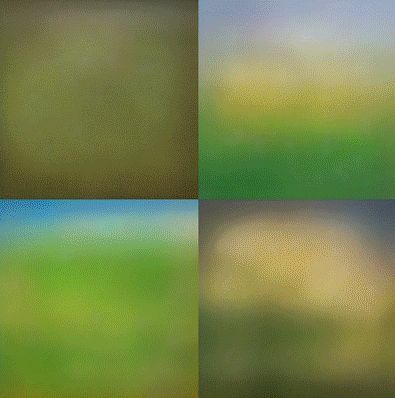
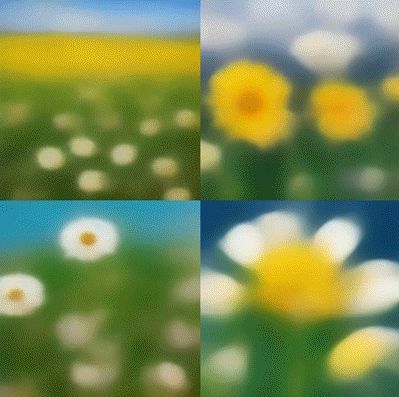

4. ขยายภาพหรือสร้างรูปแบบต่าง ๆ
หลังจากสร้างตารางรูปภาพขนาด 2×2 เสร็จแล้ว ปุ่มสองแถวจะปรากฏขึ้น
- ในแถวบนสุด U1, U2, U3, และ U4 เป็นปุ่มสำหรับเพิ่มขนาดภาพที่คุณเลือก การขยายขนาดรูปภาพจะทำให้รูปภาพที่เลือกเวอร์ชันมีขนาดใหญ่ขึ้นประมาณ 1024×1024 พิกเซล โดยค่าเริ่มต้น สิ่งนี้จะสร้างรายละเอียดเพิ่มเติมด้วย
- ในแถวด้านล่าง V1, U2, V3, และ V4 เป็นปุ่มสำหรับสร้างรูปแบบต่าง ๆ ของภาพที่คุณเลือก การสร้างรูปแบบต่าง ๆ จะสร้างภาพใหม่สี่ภาพ ซึ่งคล้ายกับรูปแบบและองค์ประกอบโดยรวมของภาพที่คุณเลือก
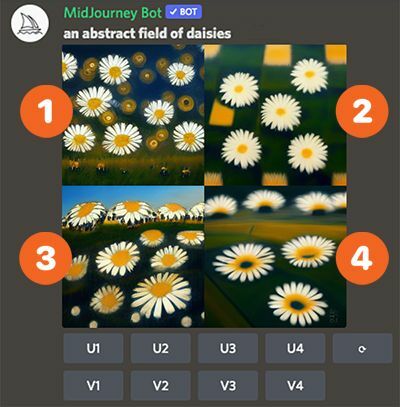
หลังจากที่คุณใช้ U ปุ่มเพื่อเพิ่มสเกล คุณจะมีตัวเลือกเพิ่มเติมดังนี้
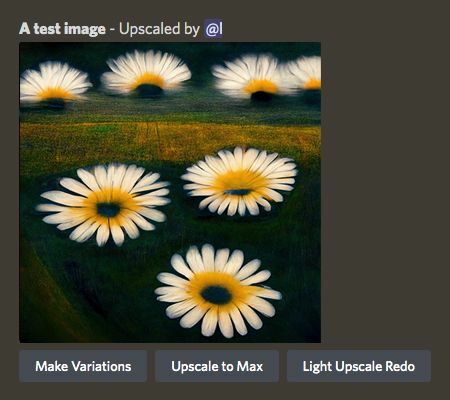
- Make Variations ทำแบบเดียวกับ V ปุ่ม สร้างทางเลือกใหม่ในตาราง
- Upscale to Max ขยายภาพให้มีความละเอียดที่ใหญ่ขึ้นอีกประมาณ 1664×1664 พิกเซล
- Light Upscale Redo อัพสเกลอีกครั้ง เริ่มต้นใหม่ โดยไม่ต้องเพิ่มรายละเอียดมากนัก

5. บันทึกภาพ
คุณสามารถคลิกที่รูปภาพเพื่อเปิดเป็นขนาดเต็ม จากนั้นคลิกขวาแล้วเลือก Save imageบันทึกลงในคอมพิวเตอร์ของคุณ หากคุณใช้มือถือ คุณสามารถแตะที่ภาพแล้วแตะไอคอนดาวน์โหลดที่มุมขวาบน
เบื้องต้นที่เห็นในข้างต้นก็จะเป็นประมาณแบบนี้ ซึ่งเราๆเอง สามารถสร้างสรรค์ผลงาน ได้เองตามใจเรานึก บางครั้งบางทีเราอาจจะนึกภาพไม่ออก เลยต้องอาศัย AI ช่วยในการผสมผสาน การเข้าด้วยกันของผลงาน แอดแนะนำให้ลองเข้าไปเสพผลงานของบรรดา นักจินตนาการต่างๆได้ในเพจ หรือในกลุ่ม ซึ่งแอดเองก็ส่องๆ ผลงานของเค้าจากในเพจอีกที แต่ละผลงานเด็ดดวงทั้งนั้น บางครั้งบางทีก็จินตนาการไม่ออกว่ามันจะเป็นในแบบลักษณะแบบไหน งั้นลองมาชมผลงานสวยๆงามๆ จากหลายๆคนในเพจกัน








Credit midjourney และภาพสวยๆจากเพจ Midjourney Thailand
12,799 total views, 4 views today




